Como desligar a ativação automática no Windows 10
Quando você executa uma instalação limpa do Windows 10 a partir de USB, ISO ou DVD sem inserir uma chave de produto válida, o Windows 10 é instalado em modo de teste e é válido por apenas 30 dias. O usuário deve ativar a instalação usando uma chave de produto válida para continuar usando sem quaisquer limitações (veja por quanto tempo você pode usar o Windows 10 sem ativação).
Assim que você começar a usar a cópia de avaliação do Windows 10, o Windows exibirá pop-ups de ativação automática em intervalos regulares solicitando que você insira a chave do produto para ativar a instalação, mesmo durante o período de avaliação. Como dito antes, as mensagens de ativação automática começam a aparecer no próprio período de teste de 30 dias e não começam após o período de teste.

Isso ocorre porque, como as versões anteriores do Windows, o Windows 10 também vem com um recurso de ativação automática e essa ativação automática é responsável pelos pop-ups de ativação frequentes que aparecem durante o período de avaliação.
Embora o recurso de ativação automática seja útil e não faça nada além de lembrar os usuários de ativar a cópia do Windows 10, nem todos os usuários gostam dessas mensagens pop-up frequentes de 'ativação do Windows'.
Se você não quiser ver os pop-ups de ativação automática de vez em quando, desative ou desative o recurso de ativação automática no Windows 10 fazendo uma pequena alteração no Registro.
Método 1 de 2
Desative a ativação automática no Windows 10 editando manualmente o Registro
NOTA: Recomendamos que você crie um ponto de restauração manual do sistema antes de editar o Registro.
Etapa 1: digite Regedit na caixa de pesquisa do menu Iniciar e pressione a tecla Enter. Clique no botão Sim ao ver o prompt do Controle de Conta de Usuário para abrir o Editor do Registro.
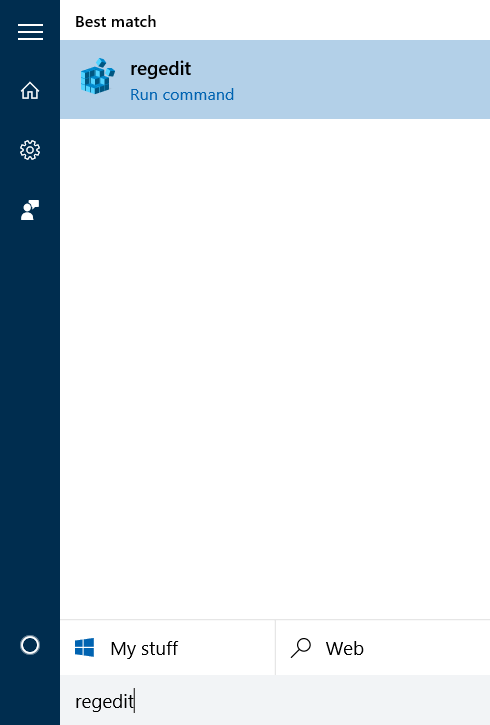
Etapa 2: no Editor do registro, navegue até a seguinte chave:
HKEY_LOCAL_MACHINE \\ SOFTWARE \\ Microsoft \\ Windows NT \\ CurrentVersion \\ SoftwareProtectionPlatform \\ Activation
Etapa 3: Selecione a chave Ativação . No lado direito, procure a entrada chamada Manual e altere seu valor padrão para 1 para desativar a ativação automática.
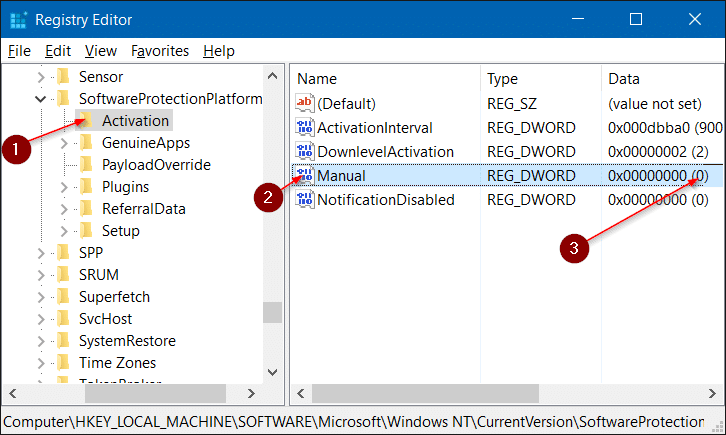

Defina o valor de Manual novamente para 0 (zero) para permitir a ativação automática no Windows 10.
Se a mensagem de ativação automática estiver aparecendo mesmo depois de fazer a alteração mencionada acima, reinicie o PC uma vez para aplicar a alteração.
Método 2 de 2
Maneira fácil de desativar a ativação automática no Windows 10
Aqueles de vocês que não estão familiarizados com o Registro podem usar este método para ligar ou desligar facilmente a ativação automática no Windows 10.
Etapa 1: Clique aqui para baixar o arquivo AutoActivationOff.reg.
Etapa 2: clique com o botão direito no arquivo AutoActivatoinOff.reg, clique em Mesclar e, a seguir, clique no botão Sim ao ver a caixa de diálogo de confirmação .
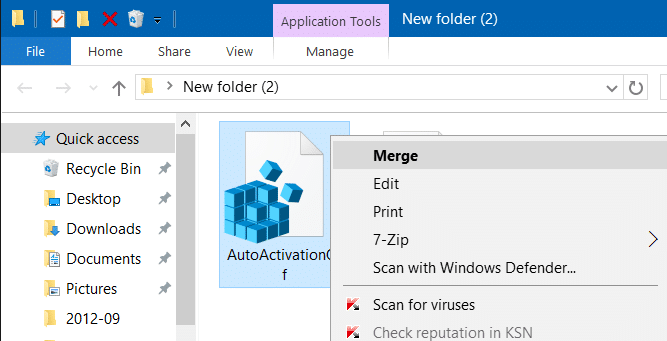
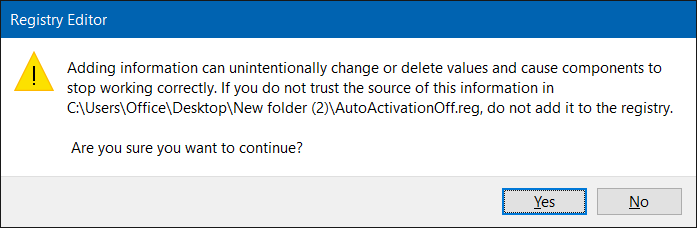
Etapa 3: Clique no botão OK ao ver a seguinte caixa de diálogo.

Para ativar a ativação automática novamente, baixe este arquivo AutoActivationOn Registry e siga as instruções na Etapa 2 e Etapa 3 do Método 2.